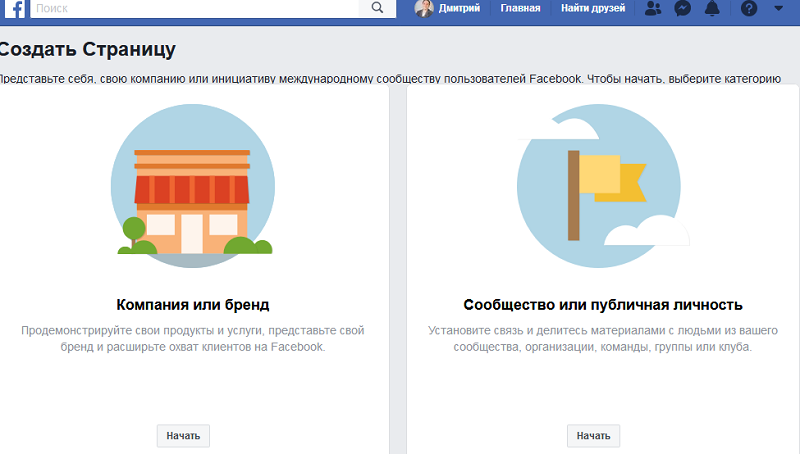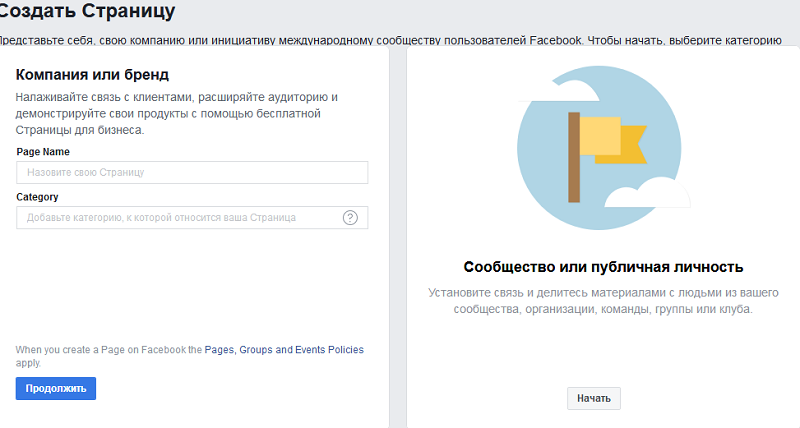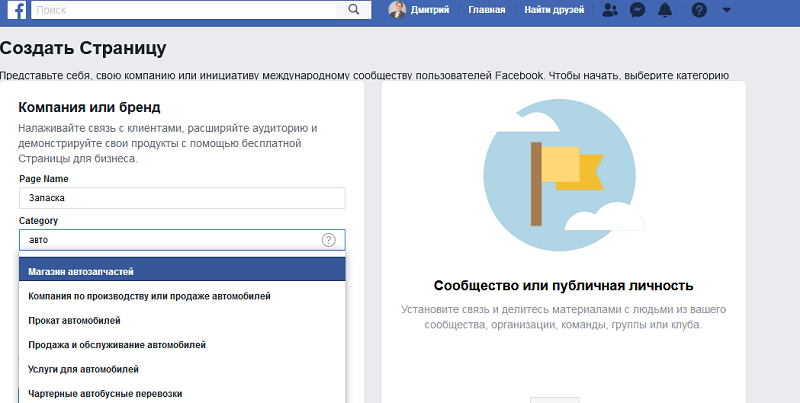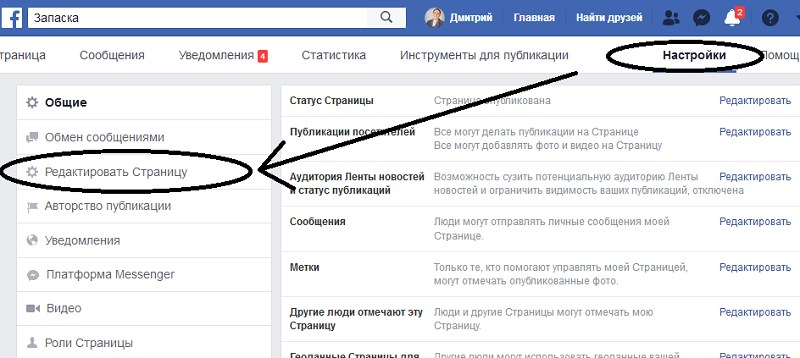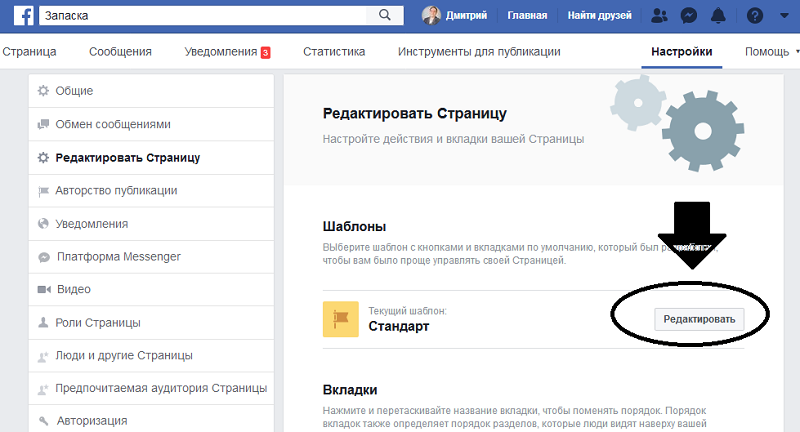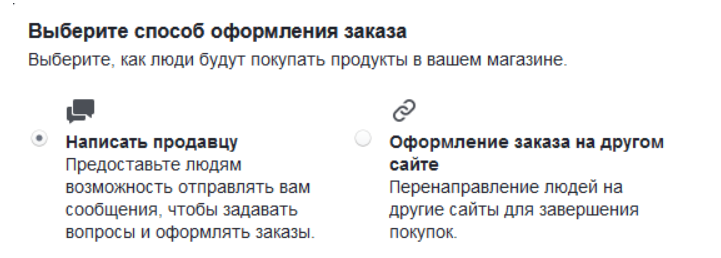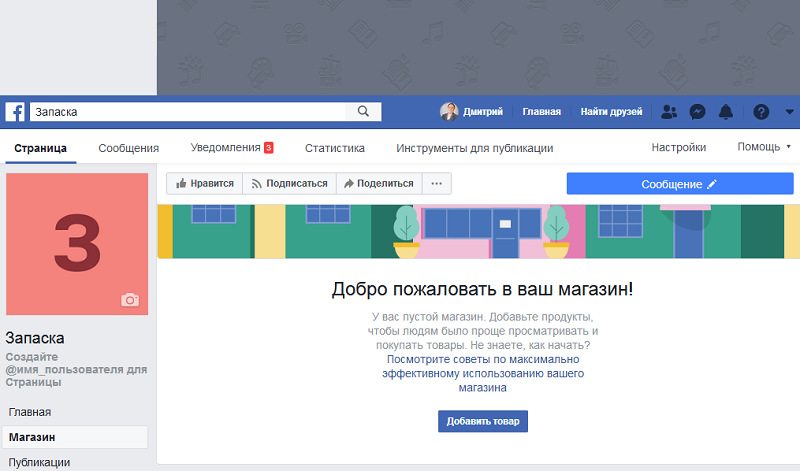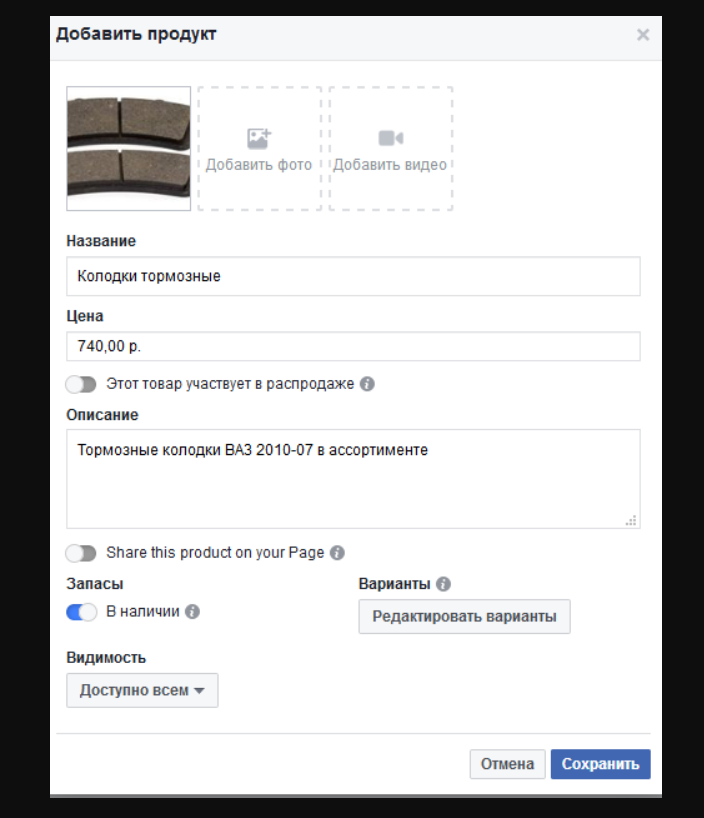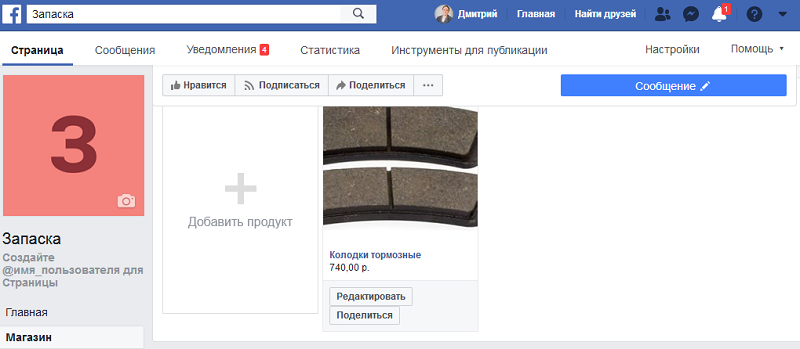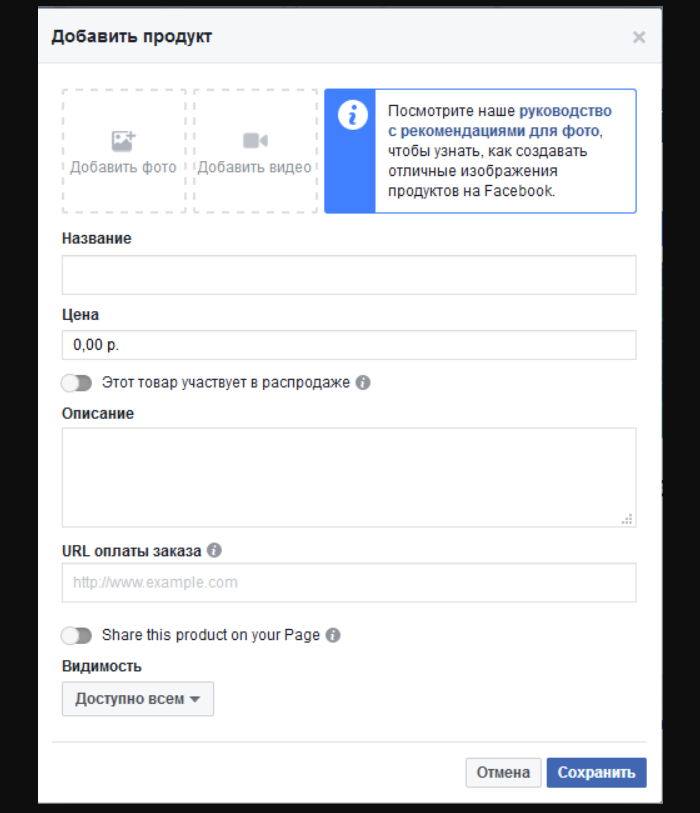Как сделать интернет магазин на фейсбук
Пошаговая инструкция по продвижению интернет-магазина в Facebook
Создаем страницу компании
Исходные данные бизнеса могут быть совершенно разными. Вы можете не иметь абсолютно ничего, кроме желания продавать и зарабатывать. Можете владеть работающим бизнесом в виде интернет-магазина или торговой точки. В любом случае Facebook поможет вам зарабатывать больше.
Итак, входим в учетную запись на FB, используя свои логин и пароль. Нажимаем на стрелочку в правом верхнем углу и выбираем пункт “Создать страницу”. Открывается меню:
Для выбора категории начните вводить в строке Category первые буквы из направления вашей деятельности и система сама предложит все доступные варианты, из которых и нужно выбрать.
После этого нужно будет ввести адрес компании и номер телефона (необязательно). Нажимаем “продолжить” и переходим к следующему этапу создания интернет-магазина на FB.
Загружаем фотографии
Делаем описание страницы
Эта информация поможет потенциальным клиентам беглым взглядом определить, чем вы занимаетесь и что предлагаете. Правда, тут не разгуляться: на все про все дается 155 знаков, включая пробелы.
Теперь переходим к настройкам страницы. Для того чтобы размещать товары и услуги, нужно разместить в главном меню страницы вкладку “Магазин” и правильно ее настроить. Итак, жмем “Настройки” в правом верхнем углу и в открывшемся слева меню выбираем “Редактировать страницу”:
Система предложит несколько шаблонов на выбор. Нас интересует шаблон “Покупки”. Если его выбрать, вкладка “Магазин” появится автоматически.
Настраиваем магазин на Facebook
Какой способ оформления заказа выбрать, решать вам, а мы продолжаем. Теперь осталось только выбрать валюту, с которой вы станете работать, и настройки интернет-магазина на Facebook завершены. Выбираем российские рубли и закрываем этот вопрос.
Добавляем товары в магазин на Facebook
Магазин мы создали. Теперь переходим к его наполнению товарами. Жмем вкладку “Магазин” и попадаем в следующий раздел:
Система предлагает ознакомиться с рекомендациями по работе с магазином. В разделе даются общие советы по размещению товаров, приеме платежей и управлению заказами. Есть вся самая важная информация, даже краткий перечень устранения возможных при работе неисправностей.
Теперь жмем “Добавить товар” и попадаем на страницу карточки товара. Во-первых нужно добавить одну или несколько фотографий продукта. Очень желательно, чтобы фото были в хорошем качестве (разрешение от 1024*1024). Есть возможность разместить видеоописание товара.
Изображения не должны быть рисованными (исключительно фото), также не допускается наличие текста, водяных знаков или информации о временных акциях и скидках.
Есть требования и к описанию товара, но здесь все стандартно. Нужно кратко описать товар в формате текста (не HTML). Не разрешается указывать номера телефонов и ссылок на сторонние ресурсы. Ну и разумеется, текст должен быть написан грамотно, без грамматических и пунктуационных ошибок.
Проверяем, правильно ли все заполнено и, если информация верна, нажимаем “Сохранить”. После проверки модераторами товар появится на странице вашего интернет-магазина на Facebook.
Добавление товара со ссылкой на интернет-магазин
Здесь все то же самое, что и в предыдущем случае, когда товар продается прямо с фейсбука. Открываем раздел магазина, жмем вкладку “Добавить товар”. Загружаем одну или несколько фотографий и видео, делаем описание, ставим цену. Главная разница состоит в том, что здесь есть поле, в которое нужно вставить ссылку на страницу товара на интернет-сайте. Для оплаты и доставки покупатель перейдет туда, щелкнув по изображению товара.
Если вы только начинаете, вполне можно поработать только через “Фейсбук”. Прикиньте, что к чему, а потом решите, стоит делать отдельный сайт интернет-магазина или нет.
Продвигаем продающую страницу на Facebook
Набираем участников группы
Настраиваем рекламу
Помимо общедоступных, “Фейсбук” предлагает и более продвинутые инструменты для проведения рекламных компаний. Они не так просты и требуют изучения. Речь идет о таких рекламных менеджерах, как Ads Manager и Power Editor.
Открываем интернет-магазин в Facebook: основные правила
Уникальный ассортимент
Надежные поставщики
Набираем персонал
Страница в Фейсбуке: 5 шагов для начала продаж
Соцсетями постоянно пользуются 90% Рунета. Общаются, выкладывают фото, делятся ссылками, лайкают понравившиеся страницы. А еще ищут товары и покупают.
В статье расскажем, как настроить страницу в Фейсбуке, чтобы продавать больше с её помощью.
Шаг первый: добавьте товары на страницу в Фейсбуке
Для клиента это самый легкий и быстрый способ купить. Посмотреть и выбрать товар можно прямо в любимой соцсети. Нажал пару кнопок, купил, и дальше общаешься с друзьями (и хвастаешься новой вещью).
Добавьте раздела «Магазин» на свою по инструкции. Если у вас магазин на Эквиде, просто выгрузить товары из каталога в Фейсбук, понадобится пара минут.
Каталог в Фейсбуке синхронизируется с магазином автоматически, ничего не надо заполнять вручную.
Шаг второй: добавьте кнопку с призывом к действию
На обложке страницы рядом с кнопкой «Нравится» добавьте кнопку «В магазин». Она всегда на виду. Если посетитель заинтересовался вашим товаром, он может сразу перейти в
Нажмите «Добавить кнопку» под фото обложки, выберите, что будет написано на кнопке, добавьте ссылку на свой и готово!
Добавьте кнопку «В магазин», чтобы направить покупателей на ваш сайт
Обязательный пункт для продавцов, которые не хотят или не могут подключить свой магазин к странице.
Шаг третий: сделайте «говорящую» обложку
Обложка страницы должна привлекать внимание посетителей и рассказывать, почему им необходимо заглянуть в магазин. На ней можно размещать фото самых популярных товаров, анонсировать распродажи и скидки.
Страница Afour в Фейсбуке
Издательство МИФ сообщает о новой акции прямо на обложке своей страницы
Ещё лучше добавить видео:
Wildberries выделяется на фоне других брендов с помощью видеообложки
Легко сделать обложку для помогут сервисы:
Шаг четвёртый: закрепляйте важные посты
Закрепляйте посты о новинках и распродажах. Закреплённые посты набирают больше просмотров, лайков и репостов, а значит, охватывают большее количество потенциальных покупателей.
В посте обязательно должна быть картинка и призыв к действию. Поставьте такую же или похожую картинку на обложке страницы, это выглядит привлекательно. Вот здесь инструкция по закреплению постов на странице в Фейсбуке.
Шаг пятый: подключите моментальные ответы
Моментальные сообщения — это автоматические ответы от вашей страницы на обращение пользователя. Отправляются, если вы в онлайне. Их можно использовать, чтобы предоставить клиенту более подробную информацию о магазине или акциях, а также поблагодарить за обращение через страницу.
Включите моментальный ответ в Настройках и отредактируйте сообщение, которое будут получать пользователи
Например, задайте такой текст: «Добрый день! Спасибо, что написали нам. Я обязательно отвечу на ваше сообщение в течение 15 минут. А пока почитайте о нашей новой акции». Так клиент скорее дождётся ответа. Читайте, как подключить моментальные ответы для своей
Настройка страницы в Фейсбуке займёт у вас не больше одного рабочего дня. Используйте все возможные инструменты, чтобы увеличить количество продаж. Удачи!
Как Создать Интернет Магазин в Facebook [Инструкция 2018]
Факт: магазин в Facebook может увеличить ваши продажи.
Он подойдет как для продажи товаров, так и для продажи услуг:
Звучит неплохо? А знаете, что действительно классно?
Это бесплатно, и вы можете сделать можно буквально за минут 10-15!
В этой статье я покажу вам, как создать интернет магазин на Facebook, как его настроить и оформить, а так же расскажу, как избежать ошибок при его добавлении.
Также вы узнаете 4 способа, как продавать товары и услуги через магазин без бюджета.
Что такое магазин на Фейсбук и зачем его создавать?
В Facebook можно создать личную страницу, группу и бизнес страницу вашей компании.
Вы можете подумать, что он подойдет только оффлайн/онлайн магазинам для продажи своих товаров.
Если вы оказываете услуги, продаете консультации или обучаете онлайн, то вы сможете опубликовать ссылки на свои бесплатные материалы и получать подписчиков бесплатно.
Сразу отмечу, что продажи будут зависеть от активности ваших подписчиков на Facebook и от качества материалов, которые вы публикуете.
Итак, как добавить магазин?
Как сделать магазин в Фейсбук
Шаг #1. Создайте бизнес страницу
Она вам обязательно нужна. Без неё вы не сможете добавить магазин.
Если у вас её нет, то, прежде чем читать дальше, посмотрите это руководство: Как создать бизнес страницу на Facebook за 30 минут.
Шаг #2. Добавьте вкладку «Магазин» на бизнес страницу
По умолчанию на вашей бизнес странице в левом меню должна быть вкладка «Магазин».
Но если у вас её нет, ничего страшного.
Чтобы её добавить, на бизнес странице кликните по вкладке «Настройки» и зайдите в раздел «Редактировать страницу».
В Facebook вы можете выбрать один из 8 шаблонов оформления бизнес страницы:
Различаются эти шаблоны лишь пунктами меню, которые будут доступны на странице.
Неважно, какой из них вы выберете, так как сами пункты меню вы сможете включить или выключить на своё усмотрение.
По умолчанию у вас выбран шаблон «Стандарт».
Чтобы появилась вкладка «Магазин» вы можете либо выбрать шаблон «Покупки», либо включить эту вкладку отдельно.
Чтобы включить её без смены шаблона, прокрутите страницу вниз и нажмите на кнопку «добавить вкладку».
В появившемся окне нажмите кнопку «добавить вкладку» напротив «Магазин».
После этого в левом меню на бизнес странице появится раздел «Магазин».
Шаг #3. Создайте магазин на бизнес странице
Теперь кликните на вкладку «Магазин» на странице.
Сразу после этого появится окошко, где нужно согласиться с условиями торговли на Фейсбук.
Ставьте галочку и кликайте «Продолжить».
В новом окне выберите способ оформления заказа, то есть как клиенты будут делать покупки.
Здесь доступно 2 варианта:
1. Написать продавцу
В этом случае в карточках товара будет кнопка, по клику на которую будет открываться чат с администратором страницы. Этот вариант подойдет тем, у кого нет сайта.
2. Оформление заказа на другом сайте
При клике на кнопке в карточке товара, человека будет перенаправлять на карточку товара на вашем сайте.
Выбирайте, какой вариант вам удобен, и кликайте на кнопку «Продолжить».
Теперь вам нужно выбрать валюту вашего магазина.
Делайте выбор и кликайте «Сохранить».
Как изменить валюту магазина и способ оформления заказа на Facebook?
Если вы выбрали не ту валюту или хотите поменять способ оформления заказа, то для этого вам надо удалить магазин и создать его заново.
При этом вы удалите все добавленные товары.
Чтобы удалить магазин, зайдите во вкладку «Магазин» и кликните по шестеренке в правом верхнем углу.
В появившемся меню выберите «Удалить» и подтвердите это действие.
После удаления вы сразу же сможете создать новый магазин, выбрать валюту и способ оформления заказа.
Вы только что создали магазин. Теперь его надо настроить.
Как настроить магазин на Facebook
После создания магазин необходимо наполнить: добавить описание, товары, категории. Посмотрим, как это сделать.
#1. Как добавить описание
Зайдите в магазин, кликните на «опишите, что продает магазин» и добавьте описание.
У вас есть 200 символов, чтобы рассказать о магазине.
Ниже я сделал шаблон описания, который вы можете использовать.
Шаблон: [Результат или Боль] + [Ваше предложение: как получить результат/избежать боли] + [Преимущества магазина] + [Призыв к действию]
Пример: Магазин косметики для взрослых женщин
Описание: Хотите выглядеть молодой, несмотря на возраст? Попробуйте нашу эко-косметику, созданную на основе натуральных ингредиентов. Доставка по Москве бесплатна. Посмотрите наш каталог.
#2. Как добавить товар в магазин в Фейсбук
На странице магазина кликните по кнопке «Добавить продукты».
В зависимости способа оформления заказа, который вы выбрали при создании магазина, процесс добавления товара будет немного отличаться:
Посмотрим, как заполнить карточку товара на примере варианта оформления заказа «написать продавцу».
1. Фото/Видео
Чтобы опубликовать товар, вы обязательно должны добавить хотя бы 1 фотографию. Конечно, лучше добавлять несколько штук + видео.
Требования к изображениям
Если вы размещаете бесплатные информационные продукты, то вы можете добавлять изображения с текстом на картинке, например, как делаю это я на своей бизнес странице.
2. Название продукта
Здесь все просто: пишите название вашего продукта.
3. Цена
По умолчанию вы можете указать одну цену, но если вы кликните на переключатель «Этот товар учавствует в акции», то вы сможете указать акционную цену.
В этом случае товар будет отображаться с полной и ценой по акции.
4. Описание продукта
Здесь вы описываете преимущества вашего товара.
Если вы вставите ссылку в описание, то она не будет кликабельна, поэтому смысла в ней нет. Также отмечу, что смайлики в описании тоже не работают.
5. Опубликовать этот продукт на вашей странице
Сразу после создания товара вы можете опубликовать его на странице. Однако, если вы добавляете сразу много продуктов, то лучше этого не делать сразу.
Потом вы в любом момент сможете опубликовать любой продукт или подборку (об этом я расскажу ниже).
6. Наличие товара
Выбираете, есть ли у вас товар или нет.
7. Добавление вариантов товара
Если ваш товар имеет, например, несколько цветов или размеров, вы можете добавить эти варианты и на каждый из них установить отдельную цену.
Для этого кликайте на «редактировать варианты», далее на «добавить вариант» и выбирайте признак, по которому будете добавлять варианты:
Далее напишите варианты выбора. Например, для одежды я написал размер: S, M, L. Теперь установите цену, отметьте наличие товара и нажмите на «применить».
7. Видимость
Здесь вы выбираете, будет ли доступен товар в магазине после его создания или нет.
После заполнения всех полей, кликайне на «сохранить», чтобы создать товар.
Опубликованные товары в магазине выглядит так:
При клике на товар открывается его карточка:
Как добавить URL ссылку на товар?
Выше я писал, что вы можете указать ссылку на товар. В этом случае карточка добавления товара выглядит так:
Этот пункт доступен в том случае, если при создании магазина вы выбрали, что продажи будут осуществляться на другом сайте.
Если вы выбрали другой способ (написать продавцу), то удалите магазин, создайте заново и выберите нужный способ оформления заказа.
Как удалить товар из магазина
Зайдите в раздел «Инструменты для публикации» на бизнес странице и кликните на раздел «Продукты».
Отметьте галочкой товар, который хотите удалить и в меню «действия» выберите удалить.
#3. Как добавить коллекцию товаров
Если у вас большое количество товаров разных типов, вы можете объединить их в коллекции (подборки/категории) для удобства покупателей.
Каждая коллекция будет представлять определенный вид товаров, например,: женская одежда, мужская одежда, детская одежда и т. д.
Чтобы сделать это, кликните на кнопку «добавить коллекцию» в магазине.
Facebook перенаправит вас в раздел «Коллекции» в «Инструменты для публикации» вашей бизнес страницы. Здесь кликните по кнопке «Добавить коллекцию».
Далее напишите название коллекции (подборки), установите её видимость, выберите опубликованные продукты, которые в неё войдут, и нажмите «сохранить».
Для примера я создал коллекцию «Кровати», куда добавил 3 кровати:
Также вы можете выделить подборку (коллекцию), включив галочку «выберите эту подборку».
Продукты из выделенной коллекции будут:
Вот как это выглядит в магазине:
Выделить вы можете только одну коллекцию.
Как удалить коллекцию товаров
Зайдите в раздел «Инструменты для публикации» на бизнес странице и кликните на раздел «Коллекции».
Отметьте галочкой коллекцию, которую хотите удалить, и в меню «действия» выберите удалить.
При удалении коллекции продукты, которые были в неё добавлены, не удалятся. По сути вы только удалите раздел в магазине.
#4. Как добавить кнопку на бизнес страницу для Магазина
Кнопка отображается на бизнес странице справа прямо под обложкой.
Чтобы её добавить, кликните по «добавить кнопку».
В появившемся списке кликните на раздел «сделать покупку или пожертвование» и выберите «В магазин».
Далее Facebook предложит вам 2 варианта:
Теперь у вас есть наполненный товарами магазин в Facebook!
Посмотрим, как лучше всего продвигать ваши товары.
4 бесплатных способа как продавать товары через магазин
Чтобы люди покупали ваши товары или скачивали бесплатные продукты, вам надо продвигать их, в первую очередь, в ленте своей бизнес страницы.
Существует 4 бесплатных способа, как вы можете это делать:
Рассмотрим подробнее каждый способ.
#1. Как поделиться магазином в Фейсбук?
Сделать это просто.
Перейдите во вкладку «Магазин», нажмите на кнопку «Поделиться магазином», добавьте описание и нажмите «Опубликовать».
В ленте новостей появится публикация, в центре которой будет кнопка «В Магазин», по которой люди будут переходить сразу в ваш магазин.
Как часто это надо делать?
Когда у вас запускаются акции, распродажи, пополняется ассортимент, я рекомендую делиться магазином и в сообщении писать повод, почему вы это делаете.
Например: Новогодние скидки до 25 декабря! Успейте купить любимые продукты со скидкой.
#2. Как в хронике страницы поделиться продуктом из магазина?
Если у вас интернет магазин, то вы должны периодически делиться вашими продуктами, особенно, если у вас распродажи или новые поступления.
Сделать это можно двумя способами.
Способ #1.
Зайдите на бизнес страницу, выберите «продукт, предложение» и нажмите на пункт «Предложите людям посмотреть товар».
Далее выберите продукты, которыми хотите поделиться. Если вы выберете несколько товаров, то они будут отображаться в «карусели». После публикации под каждым товаром будет кнопка «купить».
Способ #2.
Зайдите в магазин, под нужным товаром нажмите «поделиться», добавьте сообщение и кликните на «Опубликовать».
Минус этого способа в том, что вы не сможете выбрать сразу несколько продуктов.
Опубликованный товар в ленте будет выглядеть так:
Как видно, в описании товара есть название, полная цена, цена со скидкой и кнопка «Купить».
#3. Как поделиться коллекциями продуктов на Facebook?
Например, во время распродаж, вы можете создать новую коллекцию товаров по скидками и поделиться с подписчиками, призывая их к покупке.
Чтобы поделиться коллекцией, зайдите в «Магазин», кликните «поделиться» с нужной коллекцией, добавьте описание и опубликуйте пост.
Коллекция в ленте будет представлена в виде карусели товаров:
Таким образом вы сможете составлять разные подборки из товаров.
#4. Как добавить товар в публикацию на Facebook?
Если вы будете размещать в ленте только ваши товары, людям это надоест, и они перестанут заходить на вашу страницу.
Но если вы будете публиковать полезный контент, которые решает их проблемы, то они будут с удовольствие его читать/смотреть и делиться им с друзьями.
Как это использовать для продаж?
В Facebook вы к любой публикации можете прикреплять товары, кликая по которым люди будут попадать в карточки товаров.
Например, вы можете разместить статью о том, как выбрать кровать, чтобы не болел позвоночник, и добавить несколько кроватей к публикации.
Если человеку будет полезен пост и у него будет такая проблема (спина болит), то есть вероятность, что после прочтения статьи он посмотрит добавленные кровати и сделает заказ!
Чтобы добавить товар при размещении публикации внизу кликните на кнопку «отметить продукт» и выберите продукты, которые хотите добавить.
В ленте публикация будет выглядеть так:
Внизу публикации приложены товары, кликая по которым, пользователь попадет в карточку товара.
Заключение
Теперь вы знаете, как сделать интернет магазин в Фейсбук.
С помощью него вы сможете повысить продажи ваших товаров/услуг, а также увеличить базу подписчиков, размещая в магазине бесплатные/недорогие товары.
Если вы не создали магазин, параллельно читая статью, то сделайте это прямо сейчас. Ведь это займет буквально 10-15 минут!
Ваш черед
Получилось ли у вас создать магазин? Какие товары вы собираетесь продвигать: бесплатные/платные информационные или физические? Появились ли у вас новые идеи в продвижении услуг с помощью магазина?
Напишите ответы в комментариях под статьей!